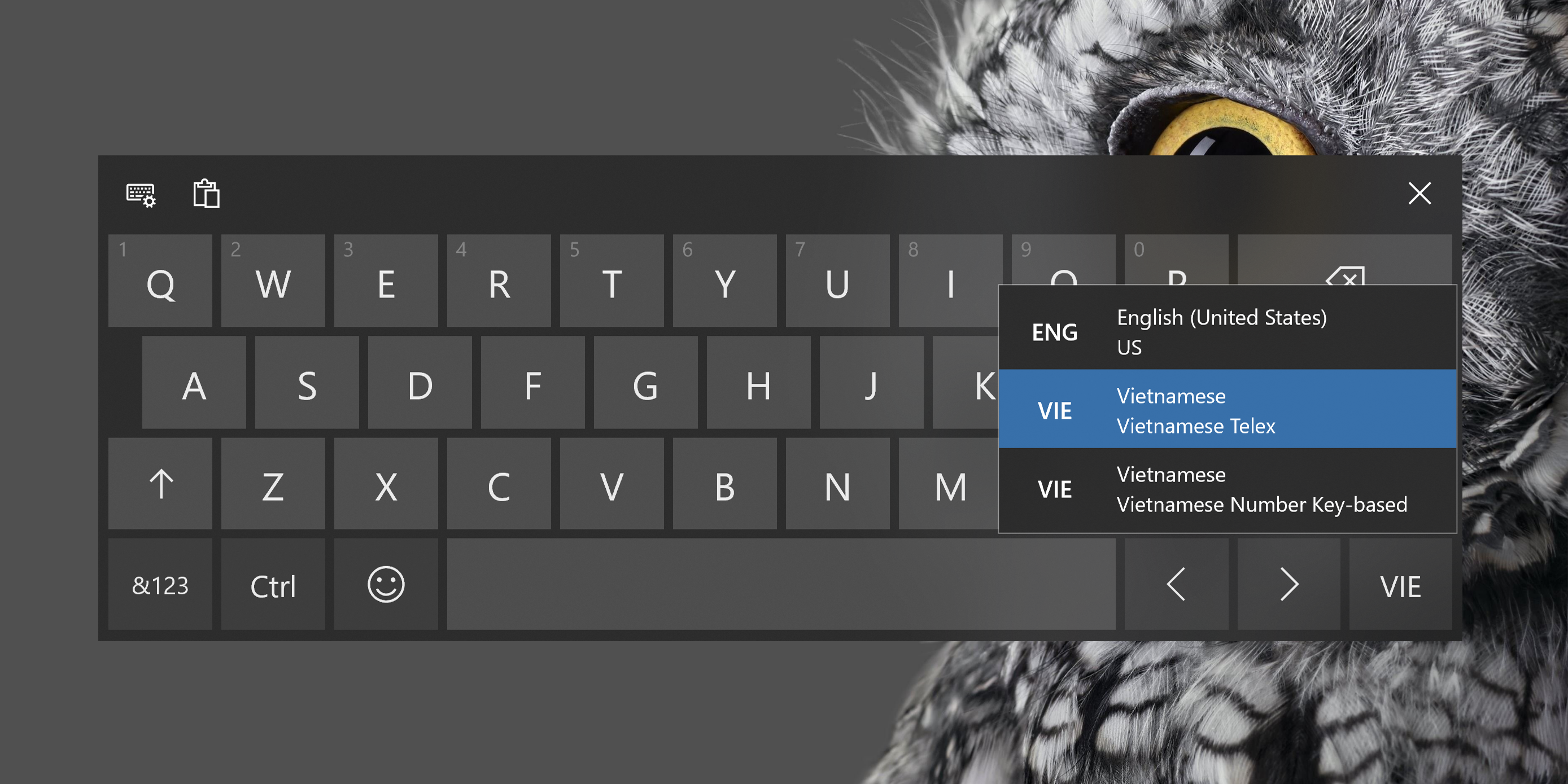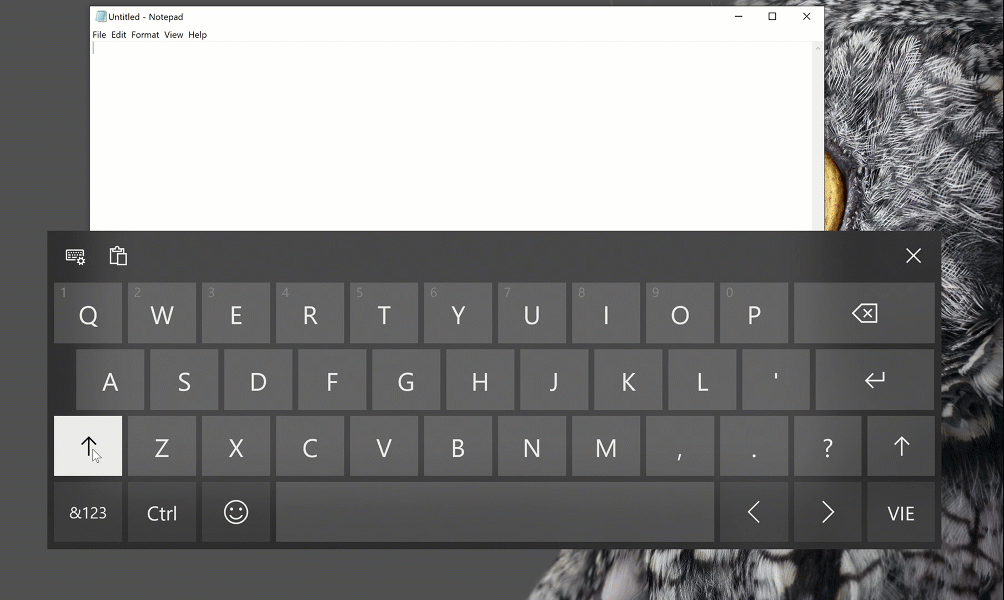Trong bản cập nhật Windows 10 Build 18267, Microsoft chính thức giới thiệu bộ gõ tiếng Việt mới an toàn và ổn định, Telex và Number-key based (VNI) dành cho người dùng thử nghiệm sớm (Windows Insider for the Fast Ring). Nếu tiếng mẹ đẻ của bạn là tiếng Việt, hoặc bạn có thể sử dụng tiếng Việt, hãy thử dùng bộ gõ mới này.
Bạn có thể thêm bộ gõ Microsoft Telex và Number-key based từ trong cài đặt ngôn ngữ (Language Setting). Với bộ gõ này, bạn có thể gõ tiếng Việt một cách thuận tiện, trơn tru trong bất kể ứng dụng nào, bao gồm trình duyệt Edge, bộ ứng dụng Office và bất kể ứng dụng nào cài đặt trên thiết bị của bạn.
Cách thực hiện:
1. Nhấn Start > Settings > Time & Language.
2. Chọn Language từ menu điều hướng.
3. Chọn kí hiệu hình dấu cộng (+) với nhãn [Add a preferred language] (hoặc đến thẳng bước 6 nếu Tiếng Việt đã được thêm vào danh sách ngôn ngữ)
4. Gõ “Vietnamese” trong hộp tìm kiếm và chọn Tiếng Việt. Ấn nút Next và bỏ lựa chọn những tính năng không cần thiết tùy theo sở thích của bạn.
5. Ấn nút Install để thêm Tiếng Việt vào danh sách ngôn ngữ của bạn, sau đó bạn sẽ được đưa trở lại trang Language.
6. Chọn Tiếng Việt trong danh sách ngôn ngữ, sau đó nhấn nút Option. Bạn sẽ được đưa đến trang Language options: Vietnamese.
7. Chọn kí hiệu dấu cộng (+) với nhãn [Add a keyboard] (hoặc đến thẳng bước 9 nếu bộ gõ bạn muốn dùng đã được thêm vào).
8. Chọn bộ gõ Vietnamese Telex hoặc Vietnamese Number-key based tùy theo sở thích của bạn.
9. Nhấn phím chuyển ngôn ngữ trên thanh Taskbar (hoặc nhấn phím Windows + phím dấu cách) và chọn bộ gõ Tiếng Việt bạn muốn.
10. Thử gõ tiếng Việt bằng bàn phím máy tính với bộ gõ mới.
11. Sau khi đã hoàn thành nhiệm vụ này, xin hãy gửi cho chúng tôi đánh giá của bạn về bộ gõ Tiếng Việt này. Xin hãy cố gắng miêu tả càng chi tiết càng tốt, ví dụ như:
- Ứng dụng mà bạn thử gõ tiếng Việt trên đó
- Miêu tả vấn đề cụ thể (ví dụ: “Không thể gõ được chữ XXX”)
- Có điểm nào bạn thấy thích hoặc chưa hài lòng?